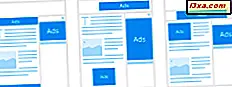
Czy widzisz reklamy na ekranie blokady Windows 10, w menu Start, czy nawet w Eksploratorze plików ? Czy masz już dość reklam w swoim systemie operacyjnym? Czy chcesz mieć wolne od reklam w systemie Windows 10? Jeśli odpowiedziałeś "tak" na którekolwiek z tych pytań, otworzyłeś najlepszy samouczek do swoich potrzeb. Pokażemy, jak całkowicie wyłączyć wszystkie reklamy, które firma Microsoft bezpardonowo wysyła do nas w systemie Windows 10. Przeczytaj, jak sprawić, by komputer działał bez reklam:
1. Wyłącz reklamy z menu Start
O ile nie zdecydujesz się na coś z tym zrobić, Microsoft ma irytujący zwyczaj pokazywania tak zwanych "promowanych aplikacji" w menu Start systemu Windows 10. Prawdopodobnie już je widziałeś - wyglądają jak na poniższym obrazku.
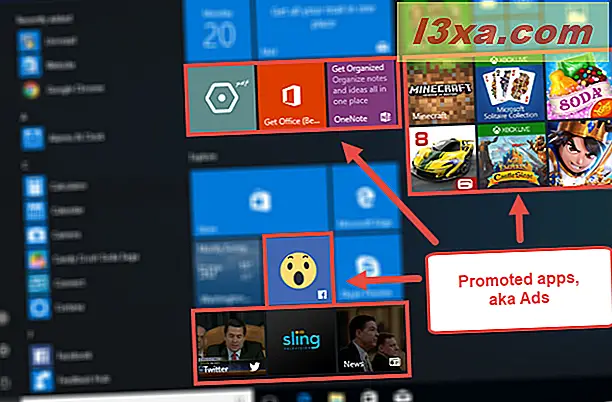
Jeśli chcesz się ich pozbyć, wystarczy wykonać kilka instrukcji, opisanych w tym przewodniku: Jak usunąć lub wyłączyć promowane aplikacje z systemu Windows 10, w dwóch krokach.
Krótko mówiąc, musisz otworzyć aplikację Ustawienia, przejść do opcji Personalizacja -> Start, a następnie wyłączyć przełącznik dla opcji "Okazjonalnie wyświetlać sugestie w menu Start".

Po wykonaniu tej czynności system Windows 10 powinien przestać wyświetlać reklamy w menu Start .
2. Wyłącz reklamy z Eksploratora plików
W Windows 10 Creators Update Microsoft zaczął wyświetlać reklamy nawet w Eksploratorze plików, co zaskoczyło nas wszystkich. Nikt nie spodziewał się zobaczyć reklam w starym dobrym menedżerze plików z systemu Windows i nigdy nie sądziliśmy, że tak się stanie.
Wygląda jednak na to, że Microsoft lubi rozciągać nerwy. :) Jeśli zaktualizowałeś swój komputer z systemem Windows 10 do Aktualizacji twórców, być może spotkałeś te reklamy z Eksploratora plików :
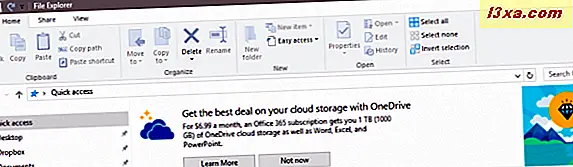
Na szczęście możesz wyłączyć reklamy z Eksploratora plików . Aby to zrobić, uruchom Eksplorator plików, otwórz kartę Widok na wstążce, a następnie kliknij lub naciśnij przycisk Opcje . Jest to ostatni z prawej.
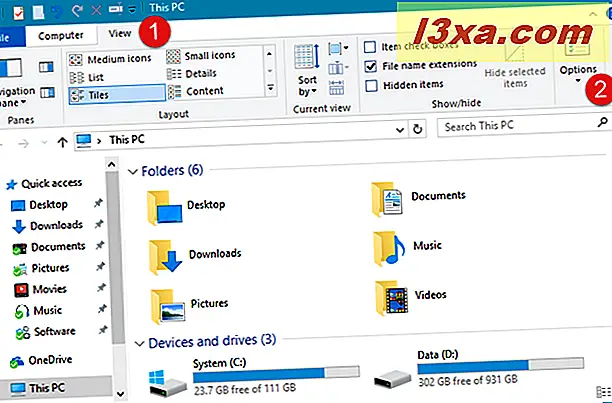
Otworzy się okno o nazwie Opcje folderów . Kliknij lub stuknij kartę Widok .
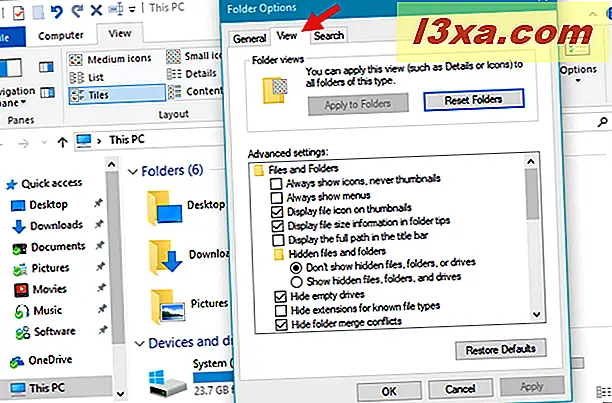
Przewiń listę " Ustawienia zaawansowane", aż znajdziesz ustawienie "Pokaż powiadomienia dostawcy synchronizacji". To ustawienie kontroluje reklamy wyświetlane w Eksploratorze plików . Aby pozbyć się reklam, odznacz to ustawienie.
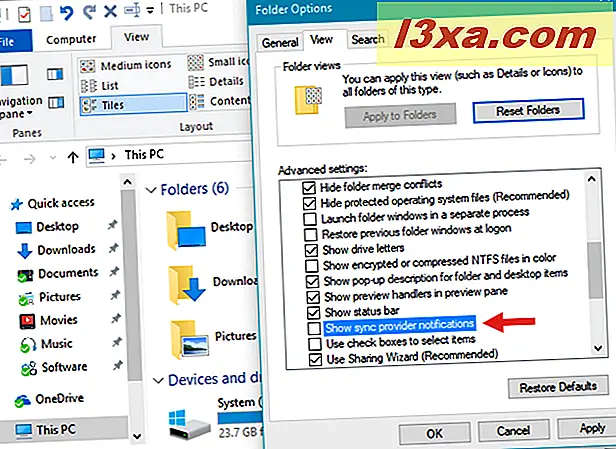
Kliknij lub naciśnij Zastosuj lub OK, aby zapisać zmiany, które wprowadziłeś. Od tej chwili nie powinno być żadnych reklam wyświetlanych w Eksploratorze plików .
3. Wyłącz reklamy z ekranu blokady
Innym miejscem, które Microsoft uznał za dobrą reklamę swoich reklam, jest ekran blokady. Prawdopodobnie widziałeś takie rzeczy:

Chociaż reklamy wyświetlane na ekranie blokady nie są tak irytujące i inwazyjne, jak te wyświetlane w menu Start lub Eksploratorze plików, mogą nadal przeszkadzać. Jeśli chcesz wyłączyć te reklamy, otwórz aplikację Ustawienia. Następnie przejdź do Personalization -> Lock screen .

Po prawej stronie okna aplikacji przewiń w dół, aż znajdziesz opcję, która mówi, że możesz "Pozyskać fakty, porady i inne informacje z Windowsa i Cortany na ekranie blokady". Domyślnie jest włączony. Ustaw ten przełącznik na Off .
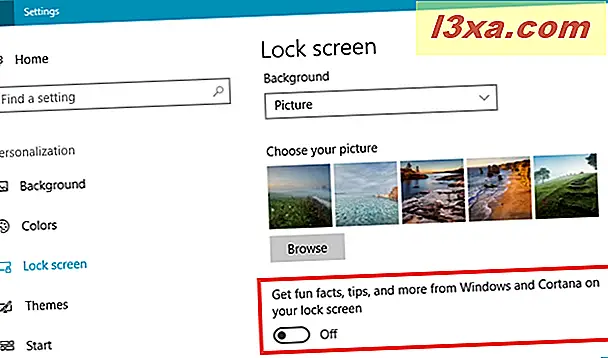
Od tej pory Twój ekran blokady będzie wolny od reklam.
Wniosek
Teraz wiesz, jak pozbyć się tych brzydkich reklam wyświetlanych przez Microsoft w nieoczekiwanych miejscach w systemie Windows 10. Wyłączenie reklam spowoduje, że Windows 10 będzie bardziej przyjaznym systemem operacyjnym takim, jak powinien. Niestety, wygląda na to, że Microsoft nie puści reklam, nawet jeśli zapłaciłeś już za swój system operacyjny. Co myślisz o tej taktyce? Ile czasu zajęło Ci wyłączenie wszystkich reklam? Czy odczekałeś chwilę, czy też wyłączyłeś je zaraz po zainstalowaniu systemu Windows 10?



